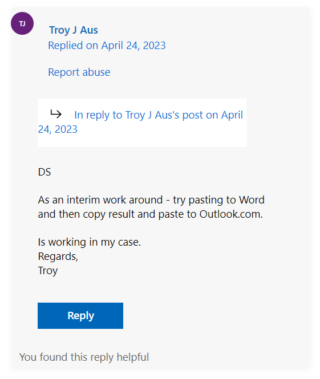O Outlook Web e o Excel são dois dos aplicativos de software mais usados no mundo dos negócios.
O Outlook Web é um cliente de e-mail popular baseado na Web amplamente usado para enviar e receber e-mails, gerenciar agendas e armazenar contatos.
Embora o Excel seja um poderoso aplicativo de planilha que é tem sido usado para gerenciar e analisar dados há anos.
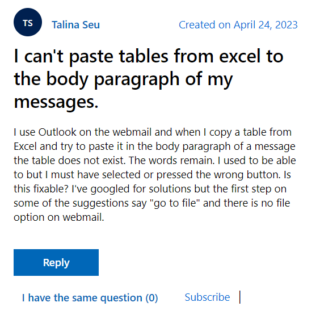
Tabelas do Excel perdendo formato quando você copia e cola no Outlook Web
Uma das tarefas comuns que os usuários do Outlook Web e do Excel executam é copiar e colar tabelas do Excel em e-mails do Outlook Web.
Este é um recurso útil para compartilhar dados, relatórios, análises ou outras informações com destinatários.
No entanto, alguns usuários do Outlook Web relataram que, quando copiam e colam uma tabela do Excel em e-mails, ele não mantém o formato das tabelas (1,2,3).
Em vez de colar a tabela como ela aparece no Excel, com bordas, cores, fontes, alinhamento e outros elementos de formatação, o Outlook Web cola o tabela como texto simples, sem nenhuma formatação.
Isso torna a tabela ilegível, pouco profissional e os usuários gastam mais tempo e esforço para corrigir a formatação das tabelas ou encontrar maneiras alternativas de compartilhá-las.
Isso obviamente está afetando a eficiência e a qualidade do trabalho, pois eles não conseguem compartilhar seus dados de maneira oportuna ou precisa.
enquanto eu copio e colo a tabela do Excel é mudar os formatos aleatoriamente… tentei desinstalar e instalar e copiar e colar as configurações várias vezes ainda não resolveu.
Fonte
Durante anos, não tive nenhum problema em colar (Ctrl+V) de [Excel] para correio OWA, até hoje. Ontem deu certo, hoje não. Não houve atualizações para minha máquina desde ontem. Estou usando o Windows 11 (atualizado). Falha ao colar no OWA no Edge. Falha ao colar no OWA no Chrome. Colar no Gmail funciona bem no Edge e no Chrome.
Fonte
Possível solução alternativa
Enquanto isso, a solução alternativa a seguir ajudou alguns usuários. Cole a tabela em um documento do Word, copie o resultado e cole-o no Outlook para Web:
Outra solução é converter a tabela do Excel em uma imagem e, em seguida, cole a imagem em seu e-mail da Web do Outlook. Para fazer isso, siga estas etapas:
1. Primeiro, selecione a tabela no Excel
2. Em seguida, pressione Ctrl + C no teclado
3. Em seguida, abra um novo documento do Microsoft Word e pressione Ctrl+V para colar a tabela.
4. No Word, clique com o botão direito do mouse na tabela, escolha “Salvar como imagem” e salve a tabela como um arquivo de imagem.
5. Por fim, abra seu e-mail do Outlook Web, clique no local onde deseja colar a tabela e pressione Ctrl+V para colar a imagem.
Fonte
Se alguma dessas soluções alternativas ajudou a corrigir o problema, informe-nos nos comentários abaixo. Além disso, atualizaremos este espaço assim que o problema for resolvido, portanto, fique atento para obter mais informações.
Observação: temos mais histórias desse tipo em nossa seção dedicada à Microsoft, portanto, certifique-se de siga-os também.